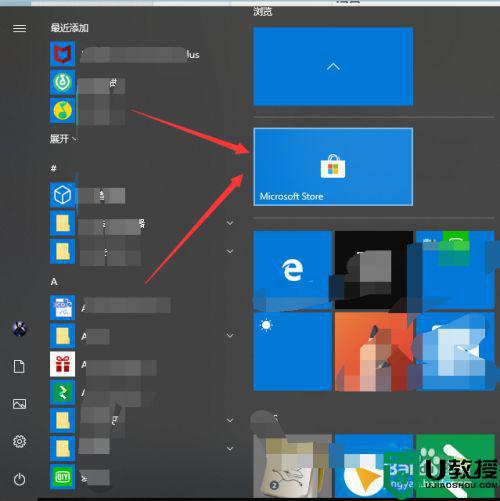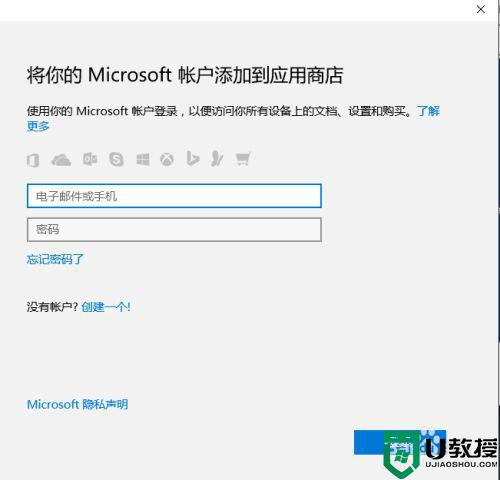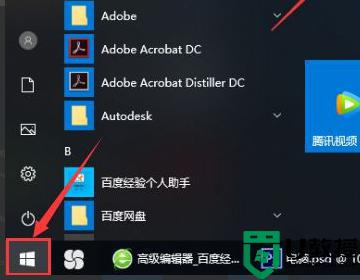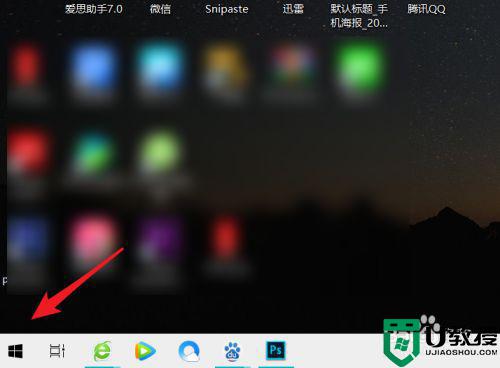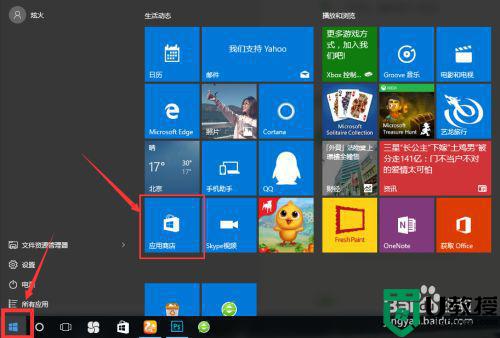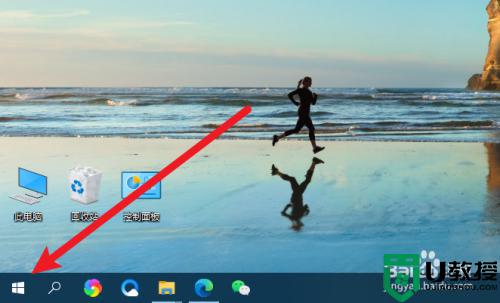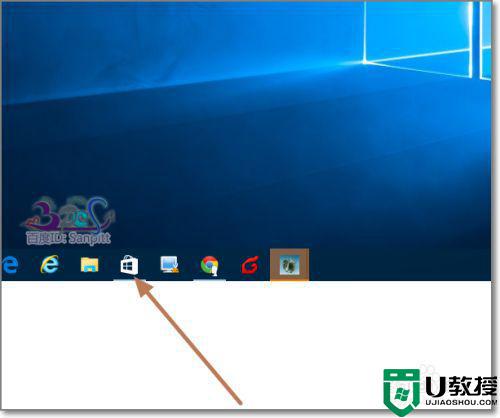window10扫雷在哪下载 window10系统怎么下载扫雷
我们都知道,扫雷是微软系统中自带的一款休闲娱乐小游戏,相信众多用户也都有体验过,不过近日有用户发现自己电脑中安装的window10镜像系统上却没有安装这款游戏,因此就想要重新进行下载,那么window10扫雷在哪下载呢?下面小编就来教大家window10系统下载扫雷详细步骤。
推荐下载:win10 64位专业版
具体方法:
1、在win10安装完成以后,已经没有了扫雷游戏,预装的是纸牌类游戏,需要到应用商店下载。
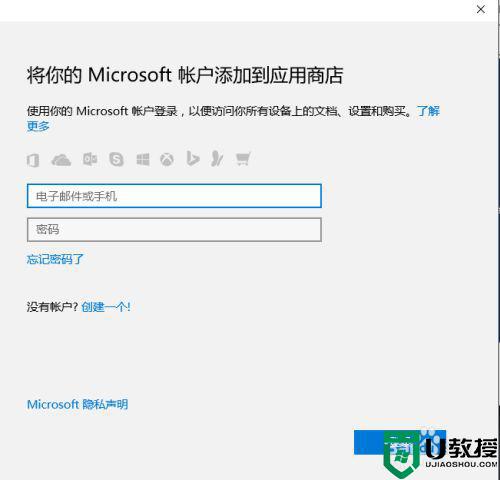
2、点击任务下方的应用商店快捷图标,进入到应用商店,或者窗口-所有应用中找到应用商店进入。
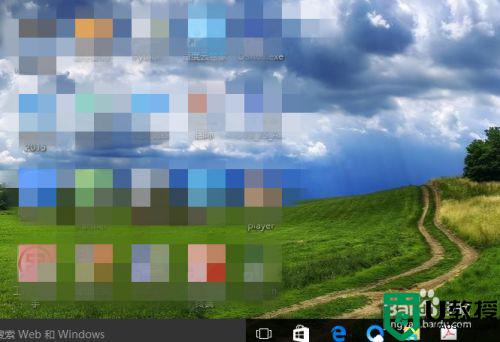
3、进入应用商店,在右上方的搜索方框内输入“扫雷”进行应用搜索,参考下图所示。
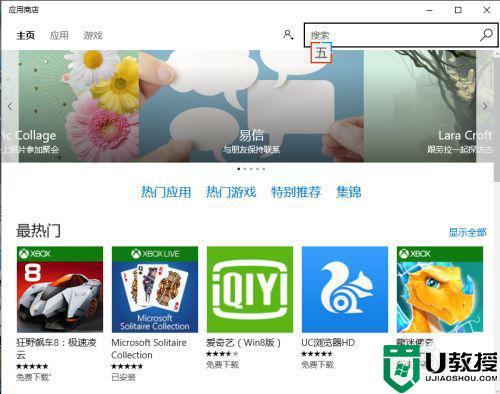
4、搜索能搜出一类扫雷的应用,如下图,一般第一个microsoft打头的扫雷就是,居然是英文的。
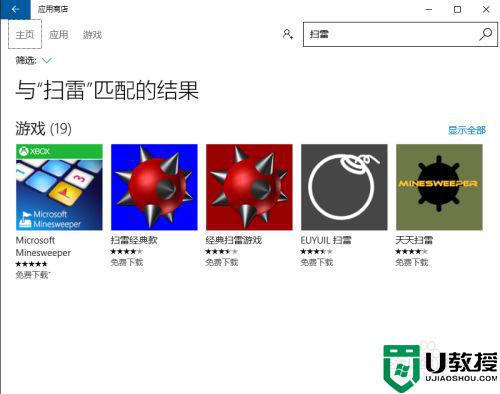
5、点击进行免费的下载,不过应用商店需要用微软账号登录,如果有MSN的账号,也可以。
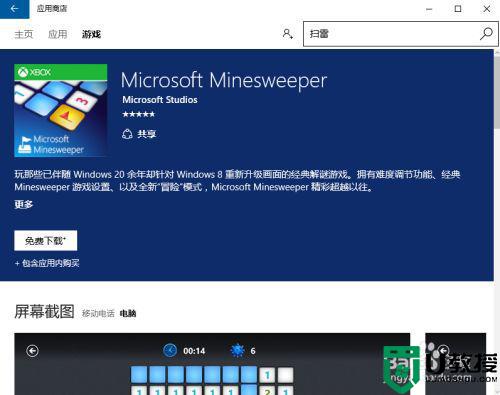
6、登录账号下载完成就可以进入游戏了,不过现在做得比以前炫多了,没有了当初小游戏的感觉。
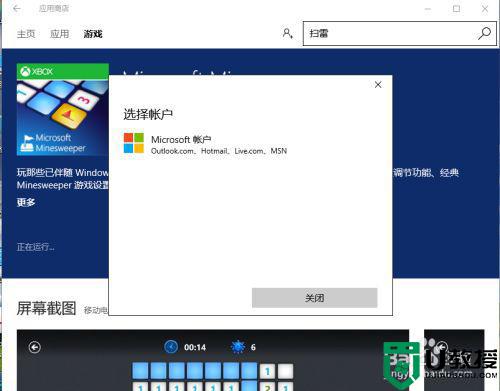
上述就是小编教大家的window10系统下载扫雷详细步骤了,还有不懂得用户就可以根据小编的方法来操作吧,希望能够帮助到大家。